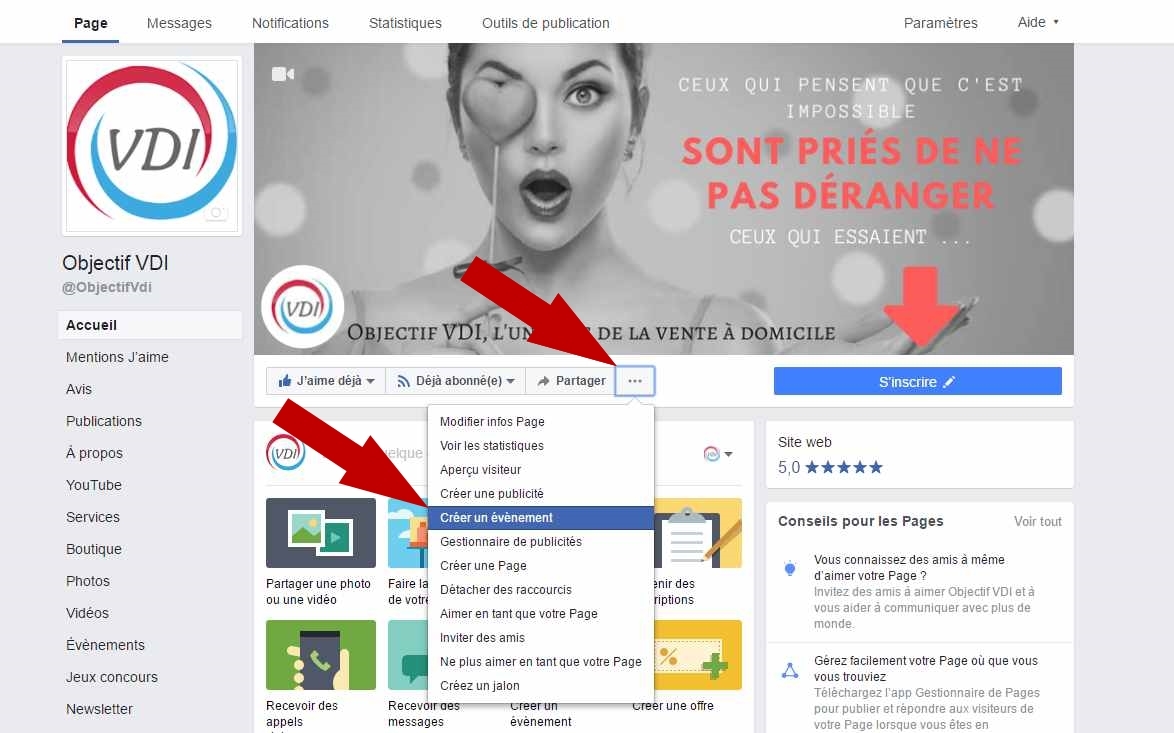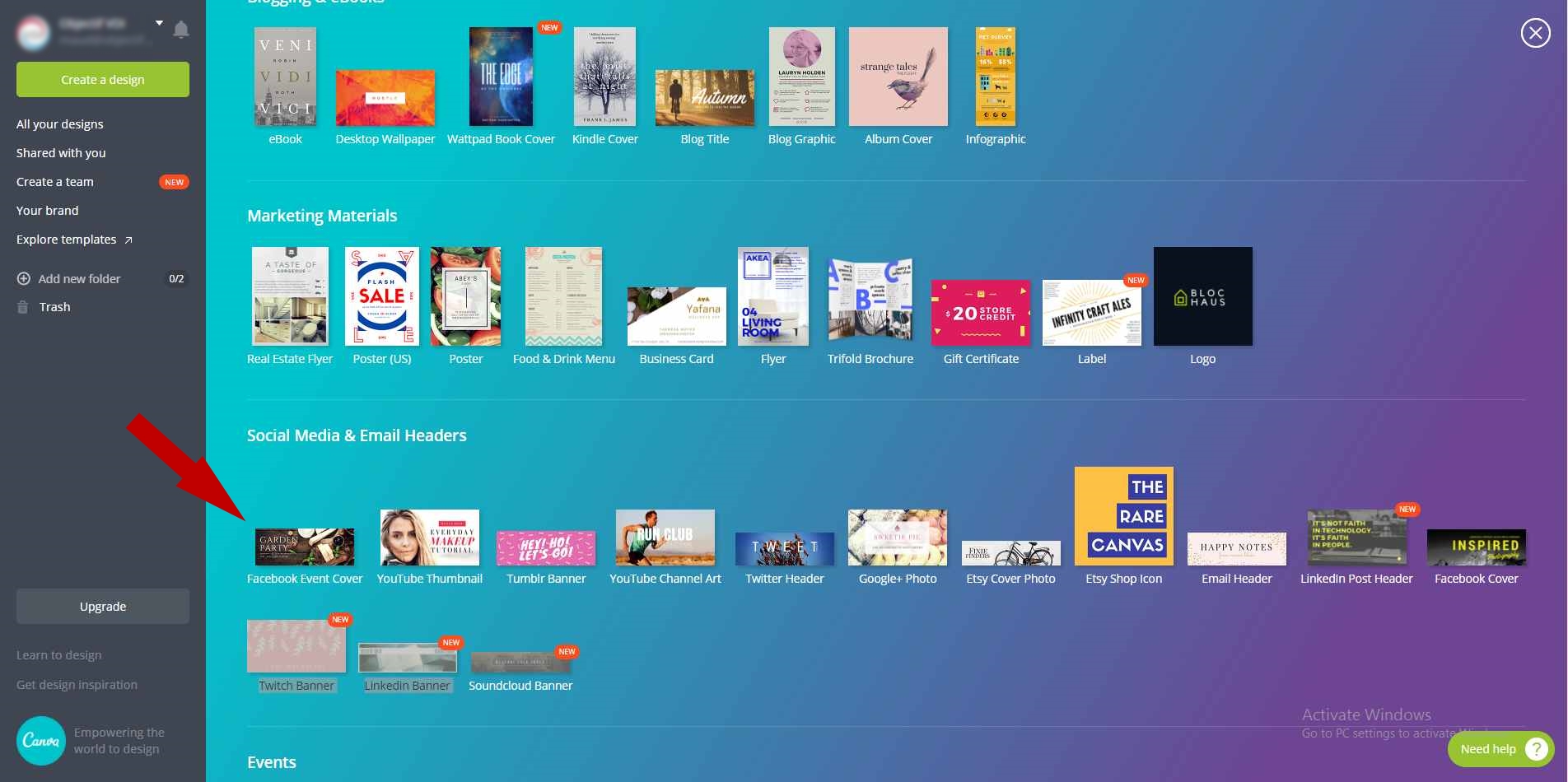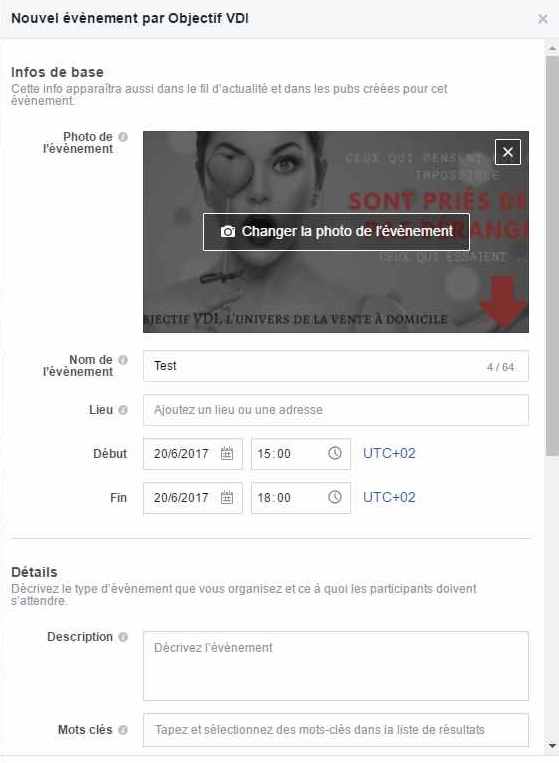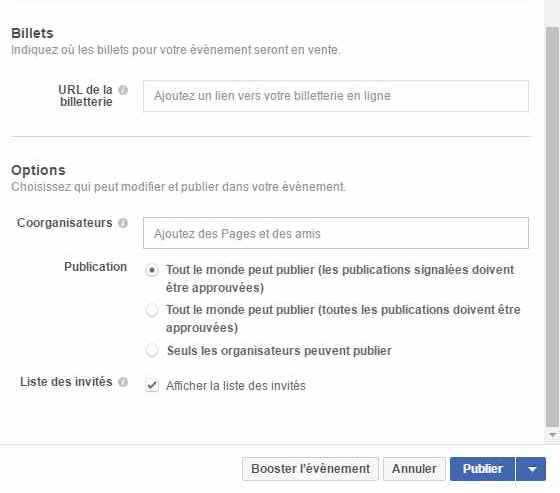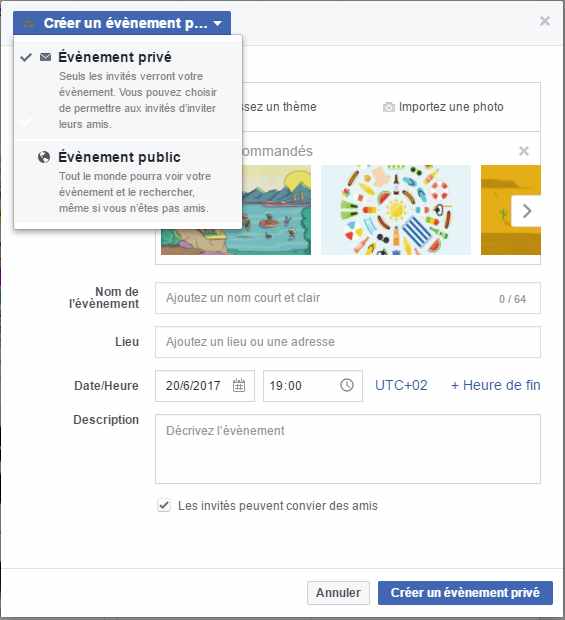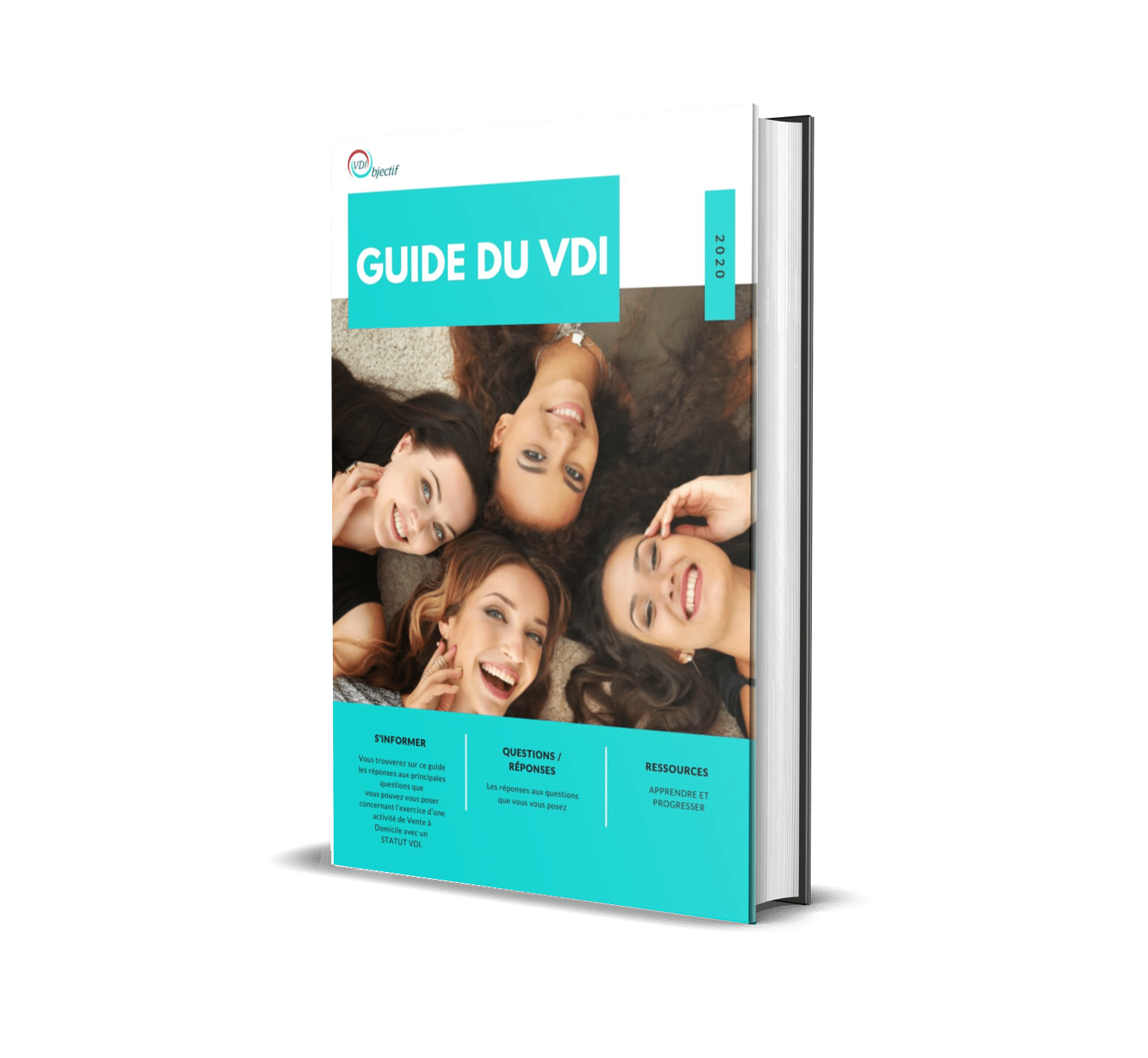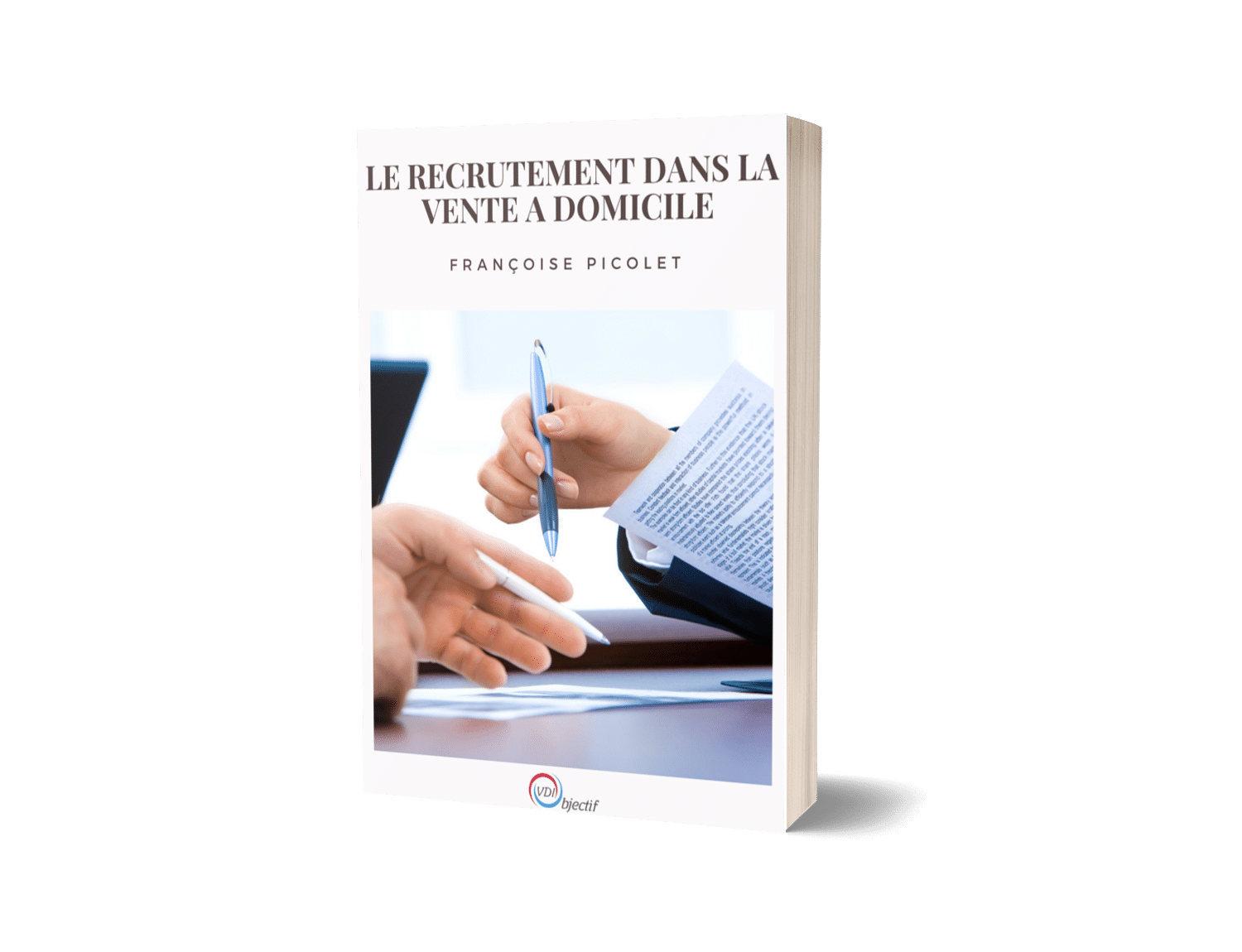Salons, portes ouvertes, réunions, ateliers, présentations d’affaires sont autant d’occasion de créer un événement sur Facebook. Simple à mettre en place, un événement publié sur Facebook, vous permet d’utiliser la viralité du réseau social, d’inviter des personnes parmi vos contacts Facebook à y participer et surtout atteindre une nouvelle audience !
Ce type de publication a pour objectif de promouvoir un événement « physique » (salon , porte ouverte, réunion, atelier…) mais il peut permettre aussi de mettre avant une offre ponctuelle (cadeaux ou remise supplémentaire pour une période donnée pour vos hôtes/hôtesses, arrivée d’un nouveau catalogue…)
Comment créer un événement sur Facebook ?
Les paramètres
Un événement peut être créer à partir d’un profil Facebook, d’une page ou d’un groupe.
L’événement peut être créé en mode « privé » ou « public », dans les deux cas il est possible d’inviter tout ou partie de sa liste d’amis. Mais attention, une fois l’événement créé, vous ne pouvez plus modifier ses paramètres de confidentialité et vous ne pourrez donc plus passer du mode privé au mode public ou l’inverse.
Vous pouvez ajouter d’autres Pages (que vous ne gérez pas) et/ou des amis en tant que coorganisateurs. Les coorganisateurs peuvent modifier l’événement et l’ajouter à leur calendrier.
Il s’agit donc maintenant de bien réfléchir à ce que vous attendez de la publication de votre événement. Selon le but recherché, vous publierez depuis votre profil ou depuis votre page Facebook, et vous choisirez une diffusion publique ou privée.
Prenons l’exemple d’un salon ou d’une journée porte ouverte organisé(e) par une association de VDI. Vous souhaitez un maximum de visibilité pour celui-ci et cette publication a pour but d’attirer un maximum de personnes le jour J. L’événement sera nécessairement public et publié depuis la Page de l’un des organisateurs qui choisira éventuellement de nommer des coorganisateurs (pages Facebook et/ou profils d’autres VDI membres de l’association).
Pour augmenter la visibilité de votre événement, conseillez à tous les participants d’ajouter celui-ci sur leur propre Page Facebook.
Pour ajouter à votre Page l’événement d’une autre personne ou d’une autre Page :
- Accédez à l’événement.
- Cliquez sur et sélectionnez Ajouter à la Page…
- Sélectionnez une Page et cliquez sur Ajouter un événement.
Lorsque vous ajoutez un événement à votre Page, il apparaît dans l’onglet Événements à gauche de celle-ci.
- Accédez à votre Page et cliquez sur Événements dans la colonne de gauche.
- Passez votre curseur sur l’événement à supprimer et cliquez sur le signe x en haut à droite de l’événement.
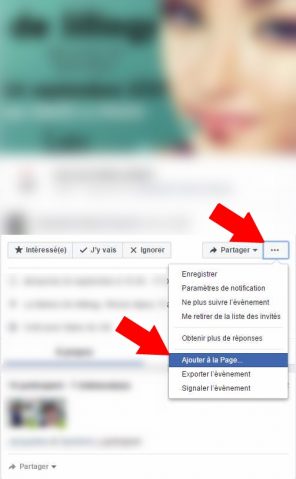
Créer un événement depuis une Page Facebook
Taille de la photo de couverture d’un événement Facebook : 784 x 295 pixels
Vous pouvez utiliser Canva pour réaliser votre image de couverture, pour cela utilisez le modèle Facebook Event Cover. (Vous pouvez aussi concevoir le flyer de votre événement, en vous inspirant des modèles de la rubrique « Events »)
Donnez un nom à votre événement.
Renseignez la description
Choisissez quelques mots clés
Si vous souhaitez assurer un suivi des participants, vous pouvez utilisez un service de billetterie dont vous communiquerez l’URL ici. (optionnel)
Choisissez des coorganisateurs (optionnel)
Définissez les règles de publication sur la page de votre événement (Recommandé : Tout le monde peut publier (toutes les publications doivent être approuvées)
Choisissez si vous souhaitez que la liste des invités soit ou non visible publiquement.
Créer un événement depuis un Profil Facebook
Depuis votre profil Facebook, si vous choisissez de créer un événement public, vous retrouverez le même formulaire de saisie que celui que nous venons de voir précédemment. Si vous souhaitez créer un événement privé, cochez ou non l’option qui autorise vos invités à inviter leurs propres amis.
Si vous souhaitez assurer un suivi des participants, vous pouvez utilisez un service de billetterie dont vous communiquerez l’URL ici. (optionnel)
Choisissez des coorganisateurs (optionnel)
Définissez les règles de publication sur la page de votre événement (Recommandé : Tout le monde peut publier (toutes les publications doivent être approuvées)
Choisissez si vous souhaitez que la liste des invités soit ou non visible publiquement.
Particulièrement si vous diffuser votre événement en mode « public », soyez précis lorsque vous renseignez l’adresse du lieu de l’événement. Sans adresse identifiée par Facebook, votre événement ne sera pas recommandé aux personnes de la région et aux amis de vos participants.
Quand les personnes consultent la section Événements, elles peuvent y découvrir des événements suggérés, créés par les Pages qu’elles aiment ou les groupes auxquels elles appartiennent.
PUBLIEZ GRATUITEMENT VOTRE ÉVÉNEMENT SUR OBJECTIF VDI
Salons, Portes ouvertes, Réunions, Ateliers…
Vous avez déjà créé votre événement (public) sur Facebook? Utilisez notre « social importer » pour une IMPORTATION AUTOMATIQUE.
(renseignez l’URL de votre événement et cliquer sur « Importer les détails »)
Invitez vos amis et partagez votre événement
Les invitations
- Accédez à l’événement.
- Cliquez sur Inviter en haut à droite, sous la photo.
- Recherchez et sélectionnez les amis à inviter, puis cliquez sur Envoyer les invitations.
- Accédez à l’événement et cliquez sur Participants, Intéressés ou Invités pour un événement public ou sur Participants, Peut-être ou Invités pour un événement privé.
Les partages
Partagez votre événement sur votre (vos) Pages Facebook et sur votre profil personnel.
- Accédez à l’événement et cliquez sur Partager sous la photo de couverture.
- Sélectionnez Partager dans le fil d’actualité, ou Partager dans Messenger.
Envoyer un message aux invités
Événements privés
- Accédez à votre événement et cliquez sur Message aux invités, à droite.
- Sélectionnez les invités auxquels vous souhaitez envoyer un message.
- Saisissez votre message et cliquez sur Envoyer.
Événements publics
PUBLIEZ GRATUITEMENT VOTRE ÉVÉNEMENT SUR OBJECTIF VDI
Salons, Portes ouvertes, Réunions, Ateliers…
Vous avez déjà créé votre événement (public) sur Facebook? Utilisez notre « social importer » pour une IMPORTATION AUTOMATIQUE.
(renseignez l’URL de votre événement et cliquer sur « Importer les détails »)